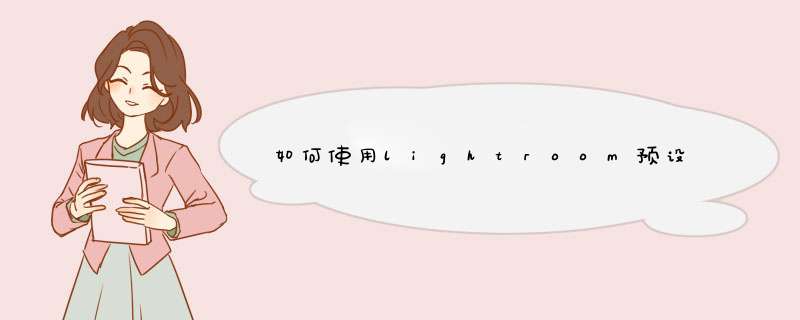
2、在lightroom的修改照片中可以看到lightroom预设。
3、点开某一预设文件夹,鼠标放在相应的预设上面,导航器中便会出现结果预览。
4、通过预览点击选择合适的预设,此时照片便应用此lightroom预设了。
5、在lightroom右侧可以看到此预设具体的调节选项,可以进一步进行修改。
首先打开Lightroom,然后选择修改照片。 在左侧预设上右键单击,然后选择新建文件夹(这里可以直接选择导入,但是我推荐新建文件夹之后再导入,因为一般我们会添加许多预设,这样方便归类查找查找)。 输入文件夹名之后点击创建。 在刚才新建的文件夹上右键,然后选择导入。 选中想要导入的预设,然后选择打开。 此时Lightroom预设就已经导入成功了。 点击相应的预设就可以快速的修改照片了,我们来看一下应用预设的效果。欢迎分享,转载请注明来源:内存溢出

 微信扫一扫
微信扫一扫
 支付宝扫一扫
支付宝扫一扫
评论列表(0条)